Tilpass urskiven
Tilpass Apple Watch-urskiven så den ser ut slik du vil ha den, og har de funksjonene du trenger. Velg en design, juster farger og funksjoner, og legg den til i samlingen din. Bytt urskive når som helst for å vise verktøyene du trenger – eller bare for forandringens skyld.
Urskivegalleriet i Apple Watch-appen er den enkleste måten å få oversikt over alle de tilgjengelige urskivene, tilpasse urskiver og legge til en urskive i samlingen din på. Men hvis du ikke har iPhonen tilgjengelig, kan du tilpasse urskiven direkte på Apple Watch. Hvis du vil vite mer, leser du Apple Watch-urskiver og urskivefunksjoner.
Velg en annen urskive
Sveip fra kant til kant på urskiven for å se de andre urskivene i samlingen din.
Hvis du vil se alle de tilgjengelige urskivene, trykker du på urskiven, sveiper til du finner den du vil ha og trykker på den.

Legg til komplikasjoner på urskiven
På noen urskiver kan du legge til spesialfunksjoner – kalt komplikasjoner – slik at du får rask tilgang til for eksempel aksjekurser, værmeldinger eller informasjon i andre apper du har installert.
Mens du viser urskiven, trykker du hardt på skjermen og deretter trykker du på Tilpass.
Sveip mot venstre, helt ut til kanten.
Hvis en urskive har komplikasjoner, vises de på den siste skjermen.
Trykk på en komplikasjon for å markere den, og skru på Digital Crown for å velge en annen – for eksempel Aktivitet eller Puls.
Når du er ferdig, trykker du på Digital Crown for å lagre endringene, og deretter trykker du på urskiven for å bytte til den.
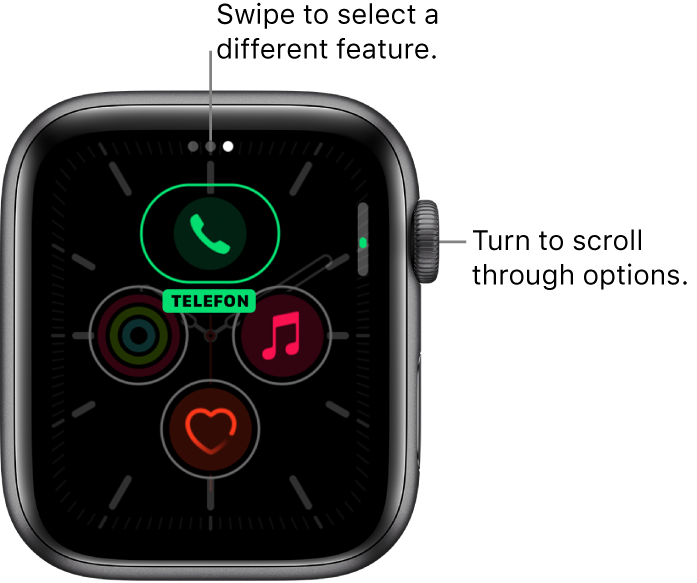
Legg til komplikasjoner fra andre apper
I tillegg til standardkomplikasjoner som viser informasjon om for eksempel været, aksjekurser og nyheter, kan du legge til komplikasjoner for mange av appene som er tilgjengelig fra App Store. Hvis du vil at komplikasjonene skal være tilgjengelige når du tilpasser en urskive, gjør du følgende:
Åpne Apple Watch-appen på iPhone.
Trykk på Min klokke, og trykk på Komplikasjoner.
Legg til en urskive i samlingen
Lag din egen samling med tilpassede urskiver – også forskjellige versjoner av samme design.
Trykk hardt på skjermen mens gjeldende urskive vises.
Sveip helt til venstre, og trykk på Ny-knappen (+).
Skru på Digital Crown for å se gjennom urskiver, og trykk på den du vil legge til.
Du kan tilpasse urskiven etter at du har lagt den til.

Se samlingen din
Du kan se en oversikt over alle urskivene dine.
Åpne Apple Watch-appen på iPhone.
Trykk på Min klokke, og sveip gjennom samlingen under Mine urskiver.
Hvis du vil endre rekkefølgen på samlingen, trykker du på Rediger og flytter ![]() ved en urskive opp eller ned.
ved en urskive opp eller ned.
Slett en urskive fra samlingen
Trykk hardt på skjermen mens gjeldende urskive vises.
Sveip til urskiven du ikke vil ha, sveip den opp, og trykk på Fjern.
Du kan også åpne Apple Watch-appen på iPhone, trykke på Min klokke og deretter trykke på rediger under Mine urskiver. Trykk på ![]() ved siden av urskivene du vil slette, og trykk på Fjern.
ved siden av urskivene du vil slette, og trykk på Fjern.
Du kan alltid legge til urskiven senere.

Still klokken fram
Åpne Innstillinger-appen
 på Apple Watch.
på Apple Watch.Trykk på Klokke.
Trykk på +0 min, og skru på Digital Crown for å stille klokken fram med opptil 59 minutter.
Denne innstillingen endrer kun tiden som vises på urskiven – den påvirker ikke alarmer, tider i varslinger eller andre tider (for eksempel Verdensklokke).
